A papír sok mindenre kiváló. Könnyű, meglehetősen vízálló, és csaknem a legjobb eszköz a fák számának csökkentésére a világon. De nem szinkronizál az iCloud -szal, és minden, ami rá van írva, nem kereshető.
Szerencsére van egy egyszerű kiút ebből a sötét korból. Átvizsgálhatja a kivágott recepteket, a nyugtákat, azokat a lapokat és törmelékeket, amiket körülvesz, és amelyek bosszantanak, amíg egyet nem találnak, és ekkor eltűnik. Ma a Readdle kiválóját fogjuk használni Scanner Pro hogy a papírját képponttá alakítsa. Meglepődhet azon, hogy ez milyen egyszerű és hasznos lehet.
Először is, miért kell szkennelni, nem csak képet készíteni? Van néhány jó ok:
- Jobban néz ki. Ha egy tényleges dokumentumot szkennel, akkor a szkenner alkalmazás olyan jó eredményt hoz, mint egy megfelelő dokumentumszkenner használata.
- Ez távol tartja a képeket a fényképezőgép tekercsétől.
- OCR, vagy optikai karakterfelismerés. Ez a nagy. A szkenner alkalmazás beolvassa a képen lévő szavakat, és kereshető szöveggé alakítja azokat. Ha gépelt dokumentumról van szó, akkor a pontosság szinte tökéletes, de akár kézzel írott szövegen is működik.
Sokkal többet is beolvashat, mint papírdarabokat és dokumentumokat. A szövegfelismerés elméletileg minden szöveget tartalmazó képen működik. Ha olyan koncert plakátját látja, amelyet meg szeretne nézni, szkennelje be és tegye kereshetővé. Szkennelje be a kávézókban talált magazinok cikkeit, majd másoljon ki egész szövegrészeket később, vagy emelje ki a kívánt részeket a kívánt PDF -olvasóban. Szinte bármit be lehet szkennelni.
Mi a helyzet az étterem előtt lógó menüvel? Ha beolvassa, és nem csak fényképet készít, akkor a jövőben is megtalálja, még akkor is, ha csak arra emlékszik, hogy az előételek között volt „carpaccio” tofu. Mi a helyzet a tanár táblájával az esti órán? Miért írja le mindezt, ha csak képet készíthet, és bármikor megtekintheti az eredeti kontextusban?
Szkennelés a Scanner Pro segítségével
Az összes kipróbált szkenner alkalmazás közül a Scanner Pro a kedvencem. Tiszta, egyszerű, gyors, pontos, és soha nem zavar. Ezenkívül sok extra energiával is rendelkezik, ha szüksége van rá, de sima, régi beolvasási és felejtési alkalmazásként működik, ha csak ezt szeretné. Tehát gyújtsuk be és szkenneljünk be egy dokumentumot.

Fotó: Cult of Mac
Először is keressen egy világos helyet a szobában. Vicc! A Scanner Pro az iPhone vakuját használja a szkennelés megvilágítására, így bárhol megteheti. Lehet, hogy ez az egyetlen alkalom, amikor vakut szeretne fényképezni. Szüksége lesz egy háttérre, amely ellentétben áll a beolvasott papírral, így az alkalmazás automatikusan megtalálja a papír széleit.
Kiválasztottam egy német nyelvű folyóiratot, hogy megmutassam a Scanner Pro egyéb ügyes trükkjeit. Szkenneléshez csak 3D-s Érintse meg az ikont, majd érintse meg a gombot Új szkennelés, vagy indítsa el az alkalmazást, és nyomja meg a nagyot plusz szimbólum. Ezután irányítsa a telefont a dokumentumra, és várjon. Az alkalmazás felismeri a papír széleit, és amikor ezt elvégzi, felvillan a vaku, és képet készít. Itt elmondhatja, hogy milyen dokumentumot szkennel (fénykép vagy dokumentum, fekete -fehér vagy színes). Ez csak a végső megjelenést befolyásolja.
Ha több oldala vagy lapja van, csak lapozzon, minden alkalommal mutassa a kamerát. Elég gyors. Ha elkészült, koppintson a jobb alsó sarokban lévő ikonra (az egyik olyan számmal, amely megmutatja, hány oldalt szkennelt be). Ezen a képernyőn adhat nevet a dokumentumnak. Ez egy másodpercet vesz igénybe, és óriási különbséget jelent a jövőben, amikor valamit megpróbálunk megtalálni. A neveket automatikusan is létrehozhatja (keresse fel a beállításokat). Hozzáadom a dátumot a névhez. Most nyomja meg a mentés gombot. Vagy azonnal megoszthatja az új beolvasást. Erről bővebben alább.
Automatikus szövegfelismerés
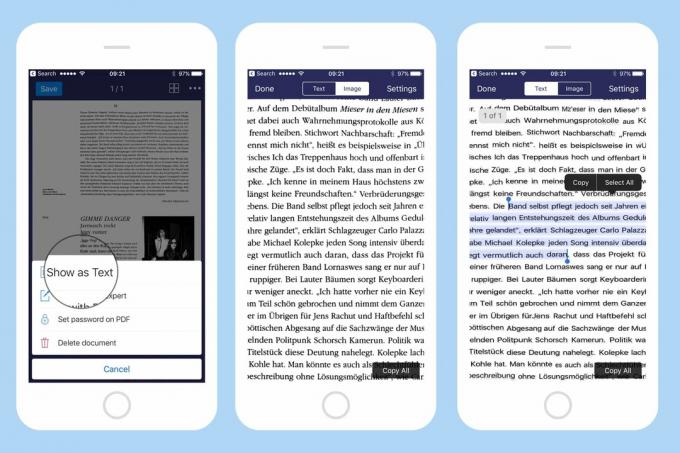
Fotó: Cult of Mac
Azt hiszem, ez az alkalmazások szkennelésének legjobb tulajdonsága, ezért érdemes bekapcsolni. Amikor először vásároltam Scanner Pro -t, az OCR alapértelmezés szerint ki volt kapcsolva. Ha ez még mindig így van, akkor keresse fel az alkalmazás beállításait ( patkószeg ikon, a főképernyő bal felső sarkában). Koppintson a Szövegfelismerés (OCR), majd érintse meg a gombot Automatikus felismerés, majd válassza ki a kívánt nyelveket. Csak azokat kapcsolja be, amelyeket ténylegesen rendszeresen használ, különben lelassíthatja a dolgokat, miközben az alkalmazás megpróbálja kitalálni, hogy melyik nyelvet használja. Német és angol nyelvtudásom van, nyilvánvaló okokból.
Ha az OCR be van kapcsolva, a Scanner Pro automatikusan átalakítja a beolvasott szövegeket, ha lehetséges. A képet mindig szövegként jelenítheti meg, hogy lássa, milyen jól sikerült (fent). Szöveg nézetben a töredékeket vagy az egészet a vágólapra is másolhatja. Bármilyen komoly munka esetén fontolja meg az exportálást a választott PDF -alkalmazásba.
A szkennelt képek megosztása és mentése
A szkennelt fájlokat PDF vagy JPG formátumban is megoszthatja. A PDF -fájlok megőrzik a felismert szövegréteget, míg a JPG -k nem. Az alkalmazás egyéni megosztási lapja közvetlenül a Dropbox, az Evernote és mások számára is küldhető, valamint nyomtatás és faxolás. Igen, fax. 2017 -ben. Pénzbe kerül (az ár országtól stb. Függ, és megjelenik a fax elküldése előtt), de elkerüli az utazást… nos, elkerüli az utazást oda, ahol még vannak faxok.
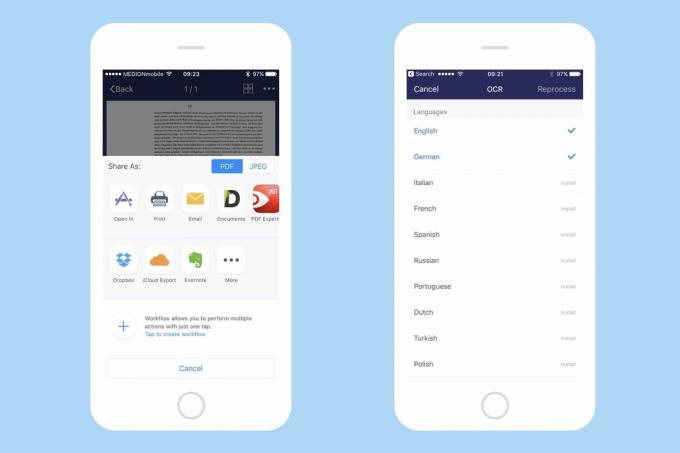
Fotó: Cult of Mac
Vámügyi „munkafolyamatokat” is létrehozhat. Ezek az előre beállított beállítások a dokumentumok megosztására az Ön által választott szolgáltatással. Például menthet egy adott Evernote -jegyzetbe, vagy elküldheti a beolvasott fájlokat egyéni levelezősablonban. Nem zavarom. Csak bekapcsolom az iCloud Drive alkalmazást az alkalmazás beállításaiban, és hagyom, hogy az összes ott tárolt képet elmentse. Így bármely alkalmazásból és a Mac -ből is elérhetem őket. Ezenkívül lehetővé teszi számomra, hogy egyszerű Spotlight -kereséssel bármit megtalálhassak, amit szkenneltem, és soha nem kell semmit manuálisan mentenem.
A meglévő fényképek szkenneléssé alakítása
Ha eddig rendszeresen készített fényképeket a papírhulladékról, akkor is beolvashatja azokat. Ehhez a Scanner Pro programban csak meg kell ütnie a keveset radar ikon a főképernyő tetején. Ez beolvassa a fotóit, és kiválaszt minden olyan anyagot, amelyről úgy gondolja, hogy papír, vagy más alkalmas tárgy. Folytassa, és koppintson az importálni kívánt elemre. Ugyanúgy működik, mint a frissen szkennelt képeknél. Egy dolog megjegyzendő, hogy az összes kiválasztott képet egyetlen többoldalas dokumentumba egyesíti, ami többszöri látogatást jelent sok dokumentum importálásához. Ennek ellenére nagyon jó tulajdonság.

Fotó: Cult of Mac
Ez az. Mostantól a szkennelt képeket a fényképezőgép tekercséből távol tarthatja, mindezt egy helyen, és könnyen megtalálhatja őket, még akkor is, ha csak egy vagy két szóra emlékszik a beolvasott dokumentumból. Megpróbál. Lehet, hogy nem tűnik olyan hasznosnak, amikor ezt csinálod, de a jövőben, amikor valami fontosat próbálsz találni, nagyon örülni fogsz ennek a (triviális) erőfeszítésnek.


